Everything是一款专业的本地文件搜索工具,通过这款软件可以帮助用户快速的搜索到自己想要找到的文件或是文件夹。我们在日常使用电脑的过程中,有时候需要去搜索自己想要的文件却不知从何搜索寻找,而繁杂众多的文件让寻找与搜索变得极为的困难,当你有了这款软件之后,搜索方式将会变得极为的简单,同时一站式的搜索将会让文件被快速的搜索出来,轻轻松松简简单单的就能够帮助用户找出找不到的文件。虽然这款软件的功能比较单一,但是极为的强大且使用,而使用的方法也是极为的简单,用户只需要在搜索栏中输入自己想要搜寻的文件名称,点击搜索稍微等待一下就能够找到自己想要的文件。多种排序方式可以让你快速的从多个同名文件中找到需要的文件,而且软件还支持快速编辑的文件分享,可以让用户使用起来能够有着更加轻松的体验。该软件还能够实时监控文件系统的更改,用户可以通过文件名加日期的方式进行快捷的搜索,而且软件还能够找寻运行次数最多的文件。简而言之,这款软件可以帮助用户通过种种方式进行搜索文件,只有你想不到,没有其做不到,而且软件还会时常更新,以让用户有着更加优质的使用体验,并让功能更加的完善,用户在使用的过程中会更加的便捷轻松。此外,这款软件的体积也是十分的小巧,丝毫不会占用空间,用户丝毫不用担心会在使用过程中拖累电脑的运行速度;同时简洁干净的界面,让用户会有着非常舒服的体验。今天小编为大家带来了
Everything汉化版,该版本是一个免安装的版本,并且经过汉化。感兴趣的用户可以在本页面进行下载体验。
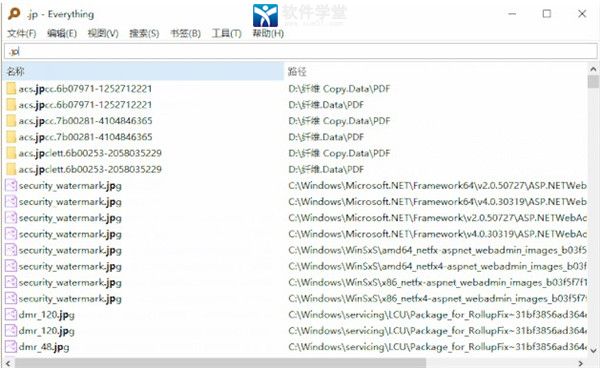
软件特色
1、轻量安装文件。
2、干净简洁的用户界面。
3、快速文件索引。
4、快速搜索。
5、最小资源使用。
6、便于文件分享。
7、实时更新。

软件亮点
1、首次运行Everything时,将创建所有本地NTFS卷的索引。
索引可能需要几秒钟。
索引阶段完成后,将显示所有文件。
在顶部的搜索框中键入部分文件名即可开始。
2、立即查找最近修改的文件并实时监控文件系统更改
例如,要查找今天修改的文件和文件夹,请搜索:
dm:today
右键单击结果列表中的空白点,然后单击排序方式->修改日期以实时查看对文件系统的更改。
轻松打开频繁运行的文件
一切都会记住每个结果的运行次数。
在搜索编辑中按Enter键以选择运行次数最多的结果。
右键单击文件或文件夹以手动设置运行计数。
有关更多信息,请参阅运行历史
要按运行计数排序,请右键单击结果列表中的空白点,然后单击排序方式->运行计数。
3、导出结果
结果可以导出为CSV,TXT或EFU文件。
要导出结果:
在Everything中,从“文件”菜单中单击“导出...”。
4、过滤器
过滤器是预定义的搜索,例如音频和视频文件类型。
要选择过滤器,请单击“搜索”菜单中的过滤器。选定的过滤器将显示在状态栏中。双击状态栏中的过滤器以禁用它。
要显示过滤器栏,请单击“视图”菜单中的“过滤器”。
有关更多信息,请参阅自定义过滤器
5、书签
保存当前搜索,过滤,排序和索引,以便以后快速恢复。
有关详细信息,请参阅书签。
从Web
浏览器访问所有内容
您可以在软件中启动自己的Web服务器,以通过手机或其他设备访问您的文件。
有关更多信息,请参阅HTTPServer。
6、从另一台计算机访问所有内容
您可以在软件中启动自己的ETP服务器,以便从另一台计算机访问您的文件。
有关更多信息,请参阅ETP服务器。
7、更改字体和颜色
结果列表字体和颜色可以在项中自定义。
要自定义所有字体和颜色,请参阅.ini。
8、外部文件管理器
要使用自定义文件管理器打开文件夹,请参阅外部文件管理器。
9、键盘快捷键
有关现有键盘快捷键的列表,请参阅键盘快捷键。
有关详细信息,请参阅自定义键盘快捷键。
10、索引
在索引中包括本地NTFS卷,任何文件夹和/或文件列表。
有关更多信息,请参阅索引。
11、文件列表
在NAS,CD,DVD或BluRay上创建文件的快照,并将它们包含在索引中。
要显示内置文件列表编辑器,请从“工具”菜单中单击“文件列表编辑器...”。
有关更多信息,请参阅文件列表。
12、选项
自定义Everything,用户界面,主页搜索,搜索设置,结果显示方式,结果外观,右键菜单,字体和颜色,键盘快捷键,搜索和运行历史记录,ntfs卷,文件夹索引,文件列表的安装,排除文件夹和文件类型,ETP和HTTP服务器。
有关更多信息,请参阅选项
13、退出一切
当您关闭软件搜索窗口时,软件将继续在后台运行。
要完全退出,请单击“文件”菜单中的“退出”,或右键单击“Everything”托盘图标,然后单击“退出”。
在搜索窗口关闭时使软件退出:
在“所有内容”中,从“工具”菜单中单击“选项”。
单击UI选项卡。
取消选中后台运行。
单击确定。
软件怎么设置搜索路径
1、在搜索选项里选择“匹配路径”,其他不要选,如下。
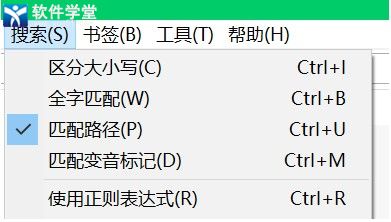
2、先指定路径。如只搜索F盘则输入F: ,后面再输入需要的内容,如找F盘里的冒泡。
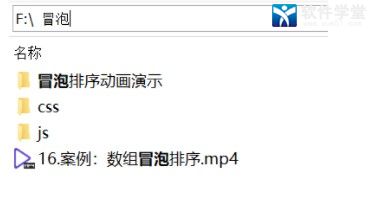
3、例:只搜索E盘vscode文件夹,则先指定E:vscode,再输入需要找的东西。
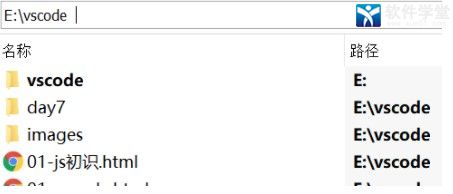
软件功能
1、大小,日期和属性索引。
2、快速排序。
3、缩略图。
4、预览面板。
5、文献支持。
6、高级搜索。
7、多文件重命名。
8、内容搜索。
9、快速索引。
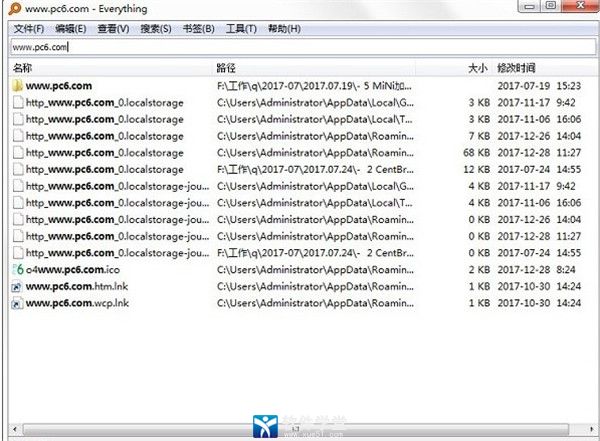
常见问题
1、问:如何运用布尔算子?
答:AND(且)是缺省使用的布尔算子。
例如:如果要搜索foo和bar同时出现的文件:foobar
如果从两者之中任一个都可以,则用|介于两者之间。
例如:如果要搜索.jpg或.bmp文件:.jpg|.bmp。
如果从搜索选项里排除不需要选项,则用!感叹号(要使用英文标点!,中文的不行)
例如:搜索ABC但是不搜索123,ABC!123
2、问:Everything如何搜索文件类型?
答:搜索文件类型,请在搜索框输入扩展名,
例如,搜索mp3文件,输入*.mp3即可。
搜索多个文件类型,请使用|分隔,
例如:*.bmp|*.jpg将会搜索bmp或jpg类型文件。
3、问:如何卸载软件?
答:方法一:安装并打开电脑管家软件,选择进入软件管理选项,点击卸载选项,在列表中找到软件,点击卸载即可。
方法二:安装并打开360软件管家,在卸载选项的列表中找到软件,点击卸载即可。
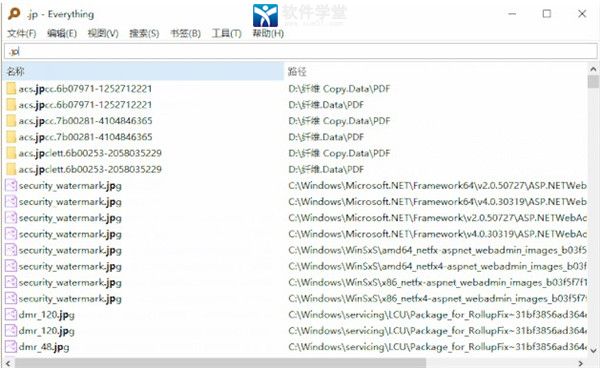

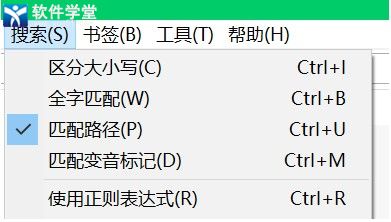
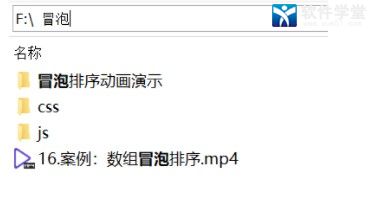
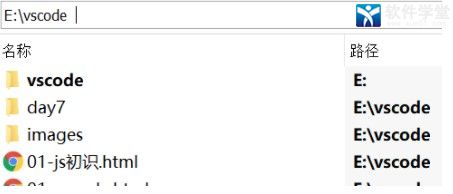
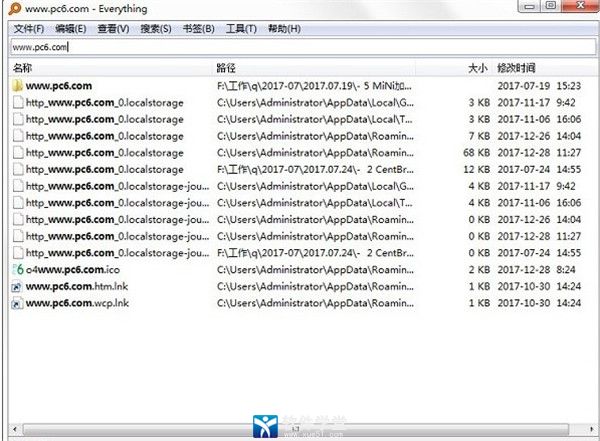
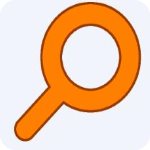 everything(速度快的文件搜索软件)绿色版 v1.4.1.1018
1.45MB
简体中文
everything(速度快的文件搜索软件)绿色版 v1.4.1.1018
1.45MB
简体中文
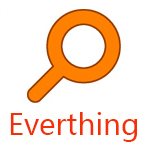 everythingv1.4.1.1003便携版
1.51MB
简体中文
everythingv1.4.1.1003便携版
1.51MB
简体中文
 everything中文版v1.4.1 32/64位
12.4MB
简体中文
everything中文版v1.4.1 32/64位
12.4MB
简体中文
0条评论